Muziek aanzetten Spotify in 2025 [Handige gids]
“Ik heb naar een aantal lokale nummers geluisterd omdat ze mijn favorieten zijn, maar ik ben een beetje verdrietig dat ik ze niet kan vinden op Spotify. Streamen via Spotify is zo goed. Ik zou het nog steeds willen weten hoe zet je muziek aan? Spotify zodat ik niet hoef over te schakelen van luisteren via de app naar een andere media- of muziekspeler. Kan iemand me hier helpen?”
Misschien ben je, net als de gebruiker die de bovenstaande vraag had gesteld, ook benieuwd hoe je muziek kunt uploaden Spotify daarom lees je dit bericht. De Spotify app heeft inderdaad een ruime bibliotheek met verschillende verzamelingen nummers. Er zijn echter momenten waarop sommige nummers, vooral die van impopulaire artiesten, niet in de app staan.
Eigenlijk, als je eenmaal de Spotify Als de app op uw computer is geïnstalleerd, wordt verwacht dat deze automatisch de nummers zoekt en synchroniseert die lokaal op uw harde schijf zijn geïnstalleerd. Het enige probleem zou zijn als u ze in verschillende mappen hebt opgeslagen en ze zijn gecodeerd in formaten die niet worden ondersteund door Spotify. Het zal natuurlijk een beetje moeilijk zijn voor de app om ze allemaal te synchroniseren, dus je zou het uploadproces handmatig moeten doen. Maak je geen zorgen. Als je meerdere nummers wilt toevoegen of opzetten, leer je het gedetailleerde proces van het opzetten van muziek Spotify app via dit artikel.
Zie ook: Hoe lokale bestanden toe te voegen aan Spotify op telefoon/desktop [2024]
Artikel Inhoud Deel 1. Muziek opzetten Spotify op de computerDeel 2. Muziek opzetten Spotify aan de telefoonDeel 3. Bonus: downloaden Spotify Nummers zonder PremiumDeel 4. Veelgestelde vragen over het opzetten van muziek SpotifyDeel 5. Overzicht
Deel 1. Muziek opzetten Spotify op de computer
Voordat we eindelijk het proces van het opzetten van muziek beschrijven Spotify, we zullen hier eerst de vereisten opsommen die men eerst moet bekijken of waarvan u op de hoogte moet zijn.
- Men zou een moeten hebben Premium Spotify account dat actief is om door te gaan met het proces om muziek aan te zetten Spotify. Houd er rekening mee dat u met de gratis versie van de app geen lokale bestanden of muziek kunt uploaden.
- Het is belangrijk dat u ook weet dat het importeren of uploaden van bestanden uit onwettige bronnen naar Spotify is illegaal en daarom verboden.
- Die lokale muziekbestanden zijn gecodeerd onder MP3, M4P en MP4 en zijn de enige geaccepteerde bestanden waarnaar men kan uploaden Spotify.
- Je zou het proces moeten doen om muziek op te zetten Spotify desktop-app-versie omdat het uploadproces alleen op pc's zou werken.
Muziek uploaden naar Spotify op Mac / pc
Stap 1. Start op uw pc het Spotify app. Druk op "voorkeuren' meteen op het tabblad. Voor Windows-gebruikers zou deze optie onder “Edit'terwijl Mac-gebruikers het kunnen zien onder'Spotify'.
Stap 2. Scroll naar beneden tot je de "Lokale bestanden" keuze. Tik erop en kies vervolgens “Voeg een bron toe'.

Stap 3. U kunt nu de map selecteren waarin de lokale muziekbestanden zijn opgeslagen en deze vervolgens gewoon toevoegen door op “OK”. Die onbeperkte nummers worden automatisch in de app geïmporteerd. Om te zien of het proces succesvol is uitgevoerd, vinkt u het vakje “Je bibliotheek" keuze. Je zult een afspeellijst zien met de naam 'Lokale bestanden'.
Stap 4. Nadat je eindelijk de lokale muziekbestanden hebt toegevoegd, kun je een nieuwe afspeellijst maken door op de knop “Nieuwe afspeellijst'-knop in de linkerbenedenhoek van het scherm. Je kunt het een naam geven zoals je wilt.
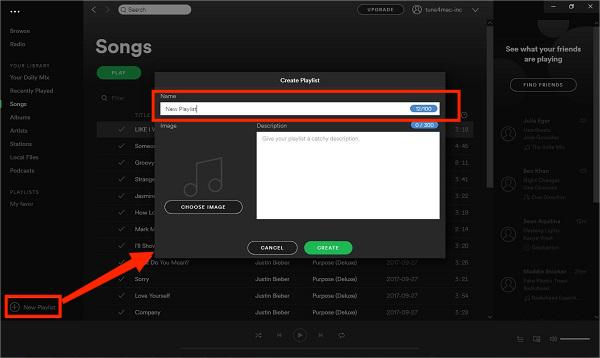
Stap #5. Zodra de nieuwe afspeellijst is gemaakt, gaat u terug naar de “Lokale bestanden”-menu en voeg vervolgens gewoon de nummers toe die u wilt synchroniseren met de gemaakte afspeellijst.
Na het voltooien van het bovenstaande “hoe zet ik muziek op Spotify”-proces, kun je gewoon vrijelijk genieten van alle lokale muzieknummers die je hebt geüpload!
Deel 2. Muziek opzetten Spotify aan de telefoon
Hoe muziek aan te zetten Spotify aan de telefoon? Muziek toevoegen aan Spotify op uw telefoon vereist verschillende stappen, waaronder ervoor zorgen dat uw lokale bestanden beschikbaar zijn op de desktopversie van Spotifyen synchroniseer ze vervolgens met uw mobiele apparaat.
Eerst kunt u de voorgaande stappen volgen om lokale bestanden toe te voegen Spotify op uw computer en volg vervolgens de onderstaande stappen om ze met uw telefoon te synchroniseren:
- Zorg ervoor dat u de hebt geïnstalleerd Spotify app op uw Android- of iOS-apparaat.
- Log in op dezelfde Spotify account op uw computer en mobiele apparaat.
- Zorg ervoor dat uw computer en mobiele apparaat met hetzelfde Wi-Fi-netwerk zijn verbonden.
- Open Spotify op uw telefoon en navigeer naar de afspeellijst met lokale bestanden.
- Zet de schakelaar Downloaden om de afspeellijst offline beschikbaar te maken. Spotify synchroniseert de lokale bestanden van uw computer naar uw telefoon.
Volg de bovenstaande stappen om met succes lokale muziekbestanden toe te voegen en ernaar te luisteren Spotify met behulp van uw telefoon. Met dit proces kunt u genieten van uw persoonlijke muziekcollectie Spotify's rijke muziekbibliotheek.
Deel 3. Bonus: downloaden Spotify Nummers zonder Premium
Misschien ben je al tevreden genoeg als je weet hoe je muziek moet opzetten Spotify na het lezen van het bovenstaande deel van dit artikel. Maar we willen toch graag een verbazingwekkend feit met u delen over hoe u eenvoudig nummers kunt downloaden voor Spotify offline luisteren en voor altijd bewaren.
Zoals iedereen weet, Spotify nummers zijn beveiligde bestanden, wat betekent dat ze niet toegankelijk zijn buiten de app op of apparaten of mediaspelers die zijn getagd als ongeautoriseerd. Hoewel downloaden met een Premium Spotify account is toegestaan, neemt dit nog steeds niet weg dat Spotify nummers zijn versleuteld. Al die gedownloade nummers zijn verdwenen op het moment dat het abonnement is verlopen of wordt opgezegd. Dus, wat is de beste manier om uw Spotify favorieten?
Het lijkt misschien onmogelijk om te downloaden en te bewaren Spotify liedjes voor altijd, maar dat is totdat je wist van apps zoals de TunesFun Spotify Music Converter. In feite, professionele apps zoals TunesFun Spotify Music Converter kan gemakkelijk de DRM-beveiliging verwijderen die erin zit Spotify songs.
Probeer het gratis Probeer het gratis
Dit kan zelfs converteer Soptify-nummers naar MP3 en andere gangbare formaten zoals WAV, FLAC en AAC. Met de hoge download- en conversiesnelheid van deze app worden de gekozen nummers meteen verwerkt met behoud van de oorspronkelijke kwaliteit van de nummers, hun ID-tags en metadatadetails.
Met de eenvoudige interface van de TunesFun Spotify Music Converter, zelfs beginners zullen het niet moeilijk vinden om het te gebruiken. Om u te begeleiden, volgt hier hoe u converteert en downloadt Spotify gratis liedjes via TunesFun Spotify Music Converter kan gedaan worden.
Stap 1. Bekijk de installatiebehoeften van TunesFun Spotify Music Converter. Voltooi deze en voltooi deze voordat u deze uiteindelijk installeert.
Stap 2. Zodra de succesvolle installatie is voltooid, start u de app. Je kan beginnen het toevoegen van de Spotify songs om te worden verwerkt door de URL van de track te gebruiken of door de nummers naar het hoofdscherm van deze converter te slepen en neer te zetten.

Stap #3. Selecteer een uitvoerformaat die u wilt gebruiken uit de lijst met ondersteunde programma's. U kunt ook de uitvoermap kiezen die u wilt gebruiken en enkele andere uitvoerparameterinstellingen wijzigen.

Stap 4. Tik gewoon op de “Converteren"Of de"Alles omzetten" knop. Hierdoor kan de app de transformatie van de geïmporteerde nummers starten. Tegelijkertijd wordt de DRM-verwijderingsprocedure ook door de app uitgevoerd.

Binnen een paar minuten heb je de transformatie Spotify nummers klaar voor offline streaming. Om snel een indruk te krijgen van de verwerkte tracks, heeft u ook de mogelijkheid om het vinkje aan te vinken “Bekijk uitvoerbestand" keuze. Al die nummers zijn ook al DRM-vrij, dus het zou prima zijn om ze op te slaan of te verplaatsen naar elk apparaat of mediaspeler die je graag gebruikt.
Afgezien van het gebruik van professionele tools bij het downloaden Spotify liedjes, er zijn ook gratis en online methoden. Als je ze graag wilt controleren en gebruiken, is dat helemaal jouw keuze. Vergeet echter niet om altijd scherp te zijn bij het selecteren van een platform om te gebruiken, aangezien ze niet allemaal veilig te gebruiken zijn. Bovendien zullen niet alle de resultaten geven die u verwacht. Soms is de verwerking met dergelijke tools ook onstabiel.
Deel 4. Veelgestelde vragen over het opzetten van muziek Spotify
Na met jullie gedeeld te hebben hoe je muziek opzet Spotify evenals de geweldige professionele tool die men kan gebruiken bij het converteren en downloaden Spotify liedjes, zullen we hier ook enkele veelgestelde vragen presenteren als het gaat om het plaatsen van lokale muziekbestanden op de Spotify app.
Q1. Kan iedereen nummers uploaden op Spotify?
Iedereen die een Premium gebruikt Spotify account zou moeten kunnen genieten van de functie om lokale muziekbestanden te kunnen uploaden Spotify. De beperking zou alleen gelden voor gebruikers van de gratis versie.
Vraag 2. Is het gratis om muziek op te zetten? Spotify?
Spotify zelf brengt artiesten niet rechtstreeks kosten in rekening voor het uploaden van muziek, maar het proces omvat doorgaans het gebruik van een muziekdistributieservice. Sommige distributiediensten bieden gratis abonnementen, hoewel deze mogelijk beperkingen of overeenkomsten voor het delen van inkomsten met zich meebrengen.
Q3. Wie kan naar de geüploade lokale bestanden luisteren?
Als je een afspeellijst met je eigen muziek hebt gepubliceerd, kun je deze daadwerkelijk met iedereen laten delen Spotify. Er is ook een groot potentieel om meerdere gebruikers te bereiken en ze te laten genieten van je muziek.
Q4. Wat kan de reden zijn dat het uploaden niet kan worden verwerkt?
Eigenlijk kunnen er tal van redenen zijn waarom de fout optreedt bij het uploaden of opzetten van muziek Spotify komt opdagen. Mogelijk is uw internetverbinding zwak en traag. Het kan ook komen doordat de app niet is bijgewerkt naar de nieuwste versie. Uw abonnement is mogelijk verlopen en u bent het mogelijk vergeten. Naast deze genoemde items kunnen er nog andere redenen zijn.
Deel 5. Overzicht
Het is gewoon gemakkelijk om te leren hoe je muziek op moet zetten Spotify. Zolang je een actieve Premium hebt Spotify account, moet het uploadproces eenvoudig en snel zijn. Naast het delen van het gedetailleerde proces om muziek op te zetten Spotify, waren we ook blij dat deze tool, de TunesFun Spotify Music Converter.
Het is in dit bericht gemarkeerd als een handig hulpmiddel bij het converteren en downloaden Spotify liedjes. Mocht u in de toekomst behoefte hebben aan zo'n app, TunesFun Spotify Music Converter zal altijd het beste zijn om te gebruiken.
laat een reactie achter